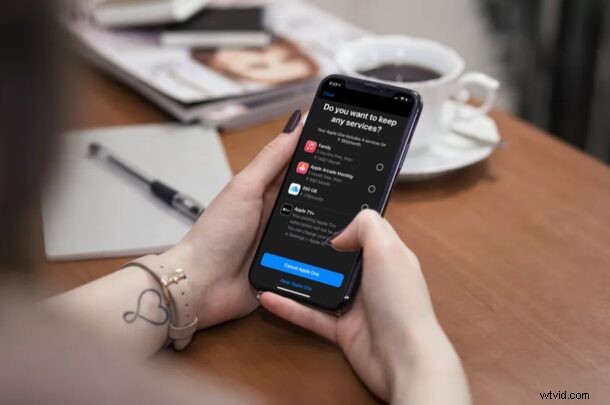
Avez-vous essayé l'essai d'abonnement Apple One, mais avez-vous déterminé que vous n'étiez pas intéressé à payer pour Apple One ? Peut-être vouliez-vous simplement découvrir tous les services et avez-vous changé d'avis ? Dans ce cas, vous pouvez annuler votre essai gratuit Apple One avant son expiration pour éviter d'être facturé par Apple.
Le forfait d'abonnement Apple One regroupe tous les principaux services Apple sous un seul paiement mensuel. Bien que le bundle aide les utilisateurs à économiser beaucoup d'argent à long terme, ce n'est pas pour tout le monde. En effet, la plupart des gens n'utilisent pas vraiment tous les services d'un bundle. Certaines personnes peuvent simplement être intéressées par Apple Music, tandis que d'autres préféreraient davantage de stockage iCloud. Dans ces cas, payer pour des services individuels peut être la meilleure option, surtout si vous optez pour le plan annuel qui comprend ses propres économies. Alors peut-être que vous avez essayé le mois d'essai gratuit et que vous avez déterminé qu'il ne vous convenait pas.
Si vous pensez qu'Apple One ne vaudra pas le prix, voici comment vous pouvez mettre fin à votre abonnement d'essai gratuit Apple One directement depuis votre iPhone et iPad.
Comment mettre fin à l'abonnement d'essai gratuit Apple One sur iPhone et iPad pour éviter d'être facturé
Mettre fin à l'abonnement est assez simple :
- Accédez à "Paramètres" depuis l'écran d'accueil de votre iPhone ou iPad.

- Dans le menu Paramètres, appuyez sur votre "Nom d'identifiant Apple" situé tout en haut.
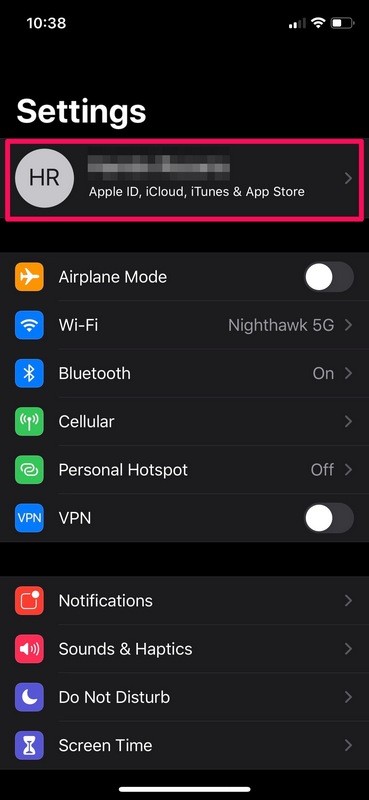
- Ensuite, appuyez sur "Abonnements" situé juste au-dessus d'iCloud, comme indiqué dans la capture d'écran ci-dessous.

- Ici, vous pourrez voir "Apple One" parmi la liste de vos abonnements. Appuyez dessus pour continuer.
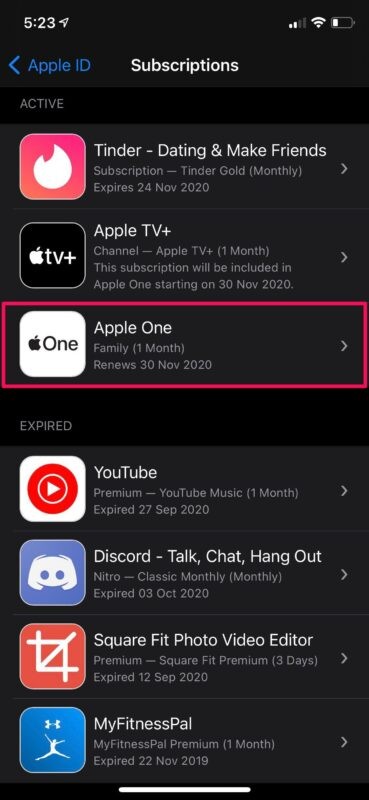
- Dans ce menu, vous aurez la possibilité de passer à un autre plan d'abonnement. Au bas du menu, vous trouverez l'option d'annulation. Appuyez sur "Annuler Apple One" pour commencer.
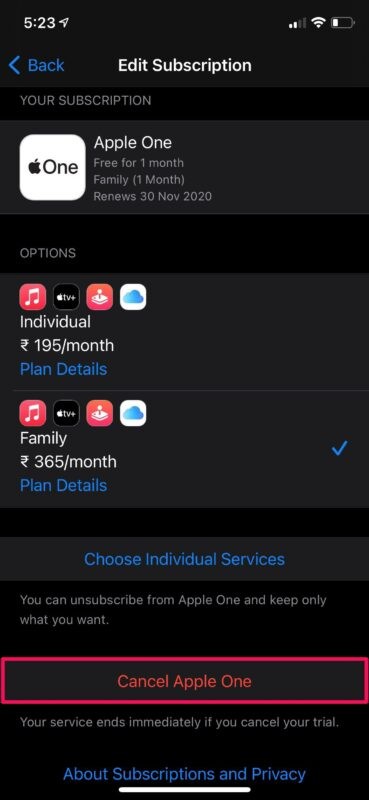
- Maintenant, vous serez invité à sélectionner l'un des services que vous souhaitez conserver. Vous devrez les payer individuellement. Si vous n'êtes pas intéressé, appuyez simplement sur "Annuler Apple One" et vous êtes prêt à partir.
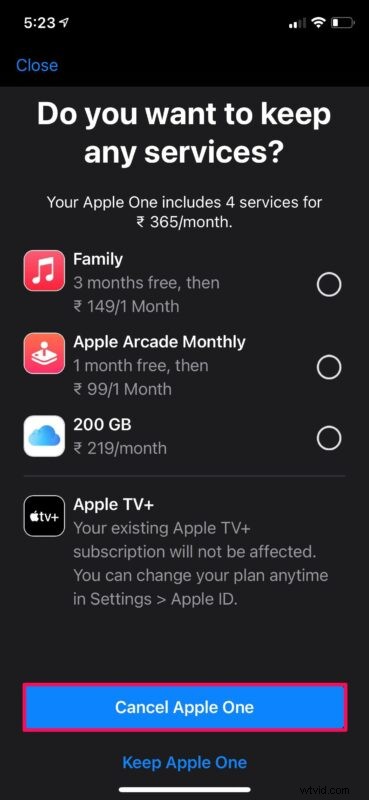
C'est ça. Maintenant, vous savez comment mettre fin ou annuler votre essai gratuit Apple One depuis votre iPhone et iPad.
Vous pouvez suivre ces étapes exactes pour annuler également tout autre abonnement sur votre appareil iOS.
Contrairement à la plupart des autres abonnements que vous pouvez continuer à utiliser jusqu'à la date d'expiration, l'annulation de votre essai Apple One mettra immédiatement fin à tous les avantages. De plus, une fois l'essai annulé, vous ne pourrez plus le réactiver ultérieurement.
La valeur d'Apple One dépend fortement du nombre de services Apple que vous utilisez actuellement et des prix pour votre région. Aux États-Unis, les forfaits Individuel et Familial de base coûtent respectivement 14,95 $ et 19,95 $ par mois. Le niveau Premier vous coûtera 29,95 $ par mois. Par exemple, si vous utilisez simplement Apple Music et Apple TV+, les payer individuellement vous coûtera 14,98 $, mais Apple One vous donne également accès à Apple Arcade et à 50 Go d'espace de stockage iCloud pour le même prix mensuel.
Une autre façon d'économiser de l'argent sur les services d'Apple consiste à opter pour les forfaits annuels qui vous permettent d'économiser environ 10 à 20 % par rapport à un abonnement mensuel. Cependant, les plans annuels sont limités à des services individuels car aucun plan annuel n'a encore été annoncé pour Apple One.
Que pensez-vous de l'abonnement Apple One ? Utilisez-vous tous les services Apple, ou seulement quelques-uns ?
